当我们使用手机拍摄照片时,有时候会遇到照片过大无法发送或占用过多存储空间的问题,为了解决这个问题,我们可以通过在手机上改变照片的像素大小来调整照片的大小。通过更改照片的像素大小,我们可以在保持照片质量的同时,减小照片的文件大小,使得照片更易于分享和储存。手机上如何改变照片的像素大小呢?接下来我们将介绍几种简单的方法来帮助您轻松地调整照片的大小。
手机如何改变图片像素大小
步骤如下:
1.如下图,图片原像素为:2160*1920 2.19MB。
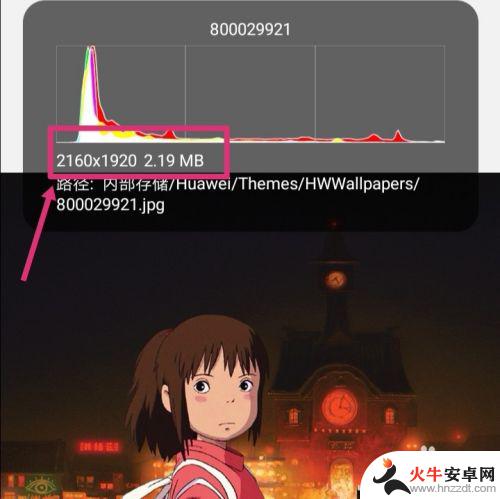
2.返回手机,进入手机设置,点搜索。
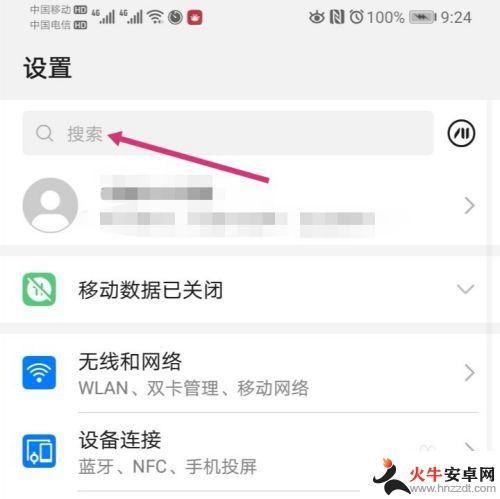
3.搜索智能分辨率,然后再点击智能分辨率。
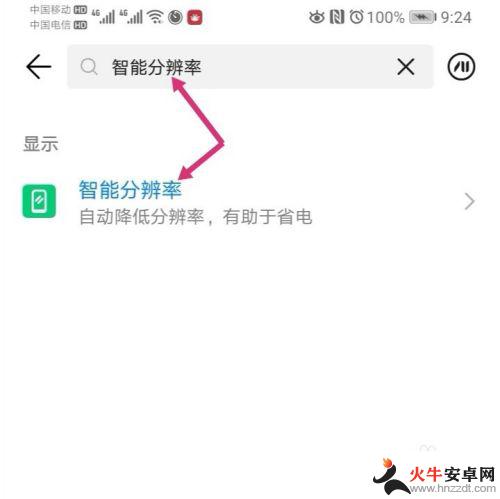
4.进入智能分辨率,把智能分辨率关闭,同时,勾选较低的像素。
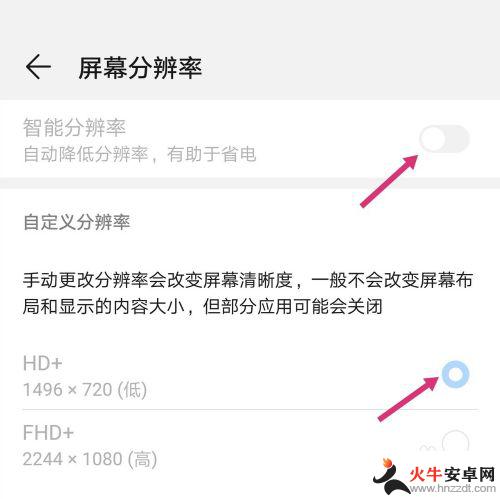
5.关闭智能分辨率后,使用手机截取原图。
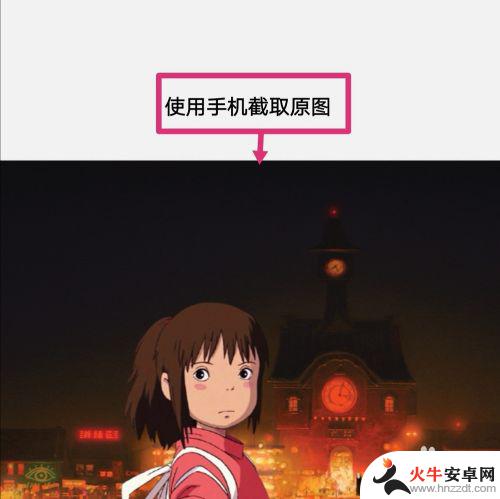
6.之后点击编辑。
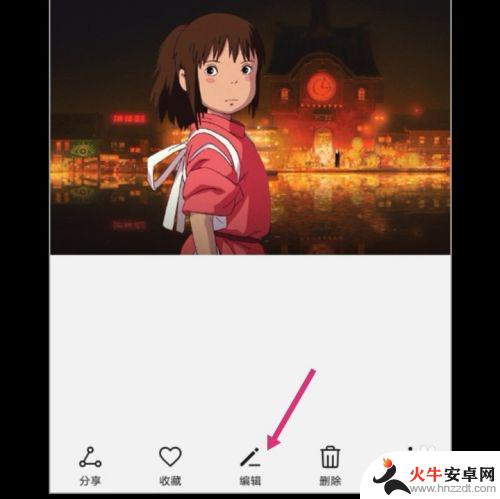
7.进入编辑,拉动图片的四个框。调整到原图大小,然后保存图片。
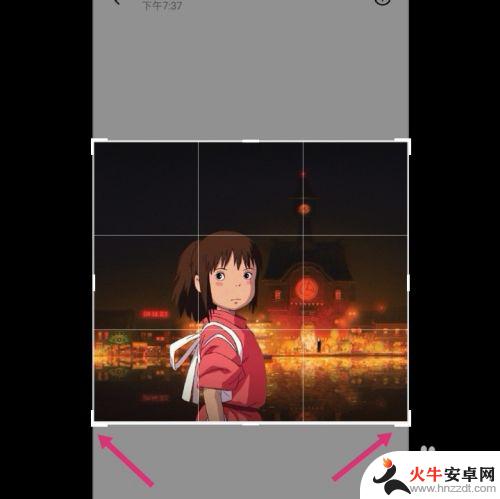
8.调整好的图片,像素就更改成如下大小了:575*516 82.31 KB。
如果要把像素变大一点,选择较高的分辨率。然后调整图片即可。
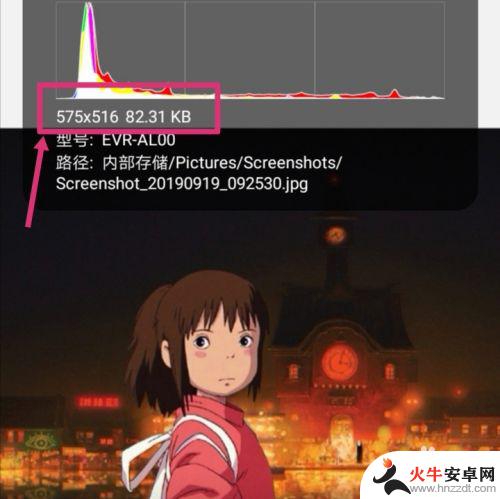
以上就是手机上如何更改照片大小的全部步骤,如果还有不清楚的用户,可以参考以上小编提供的步骤进行操作,希望能够对大家有所帮助。










